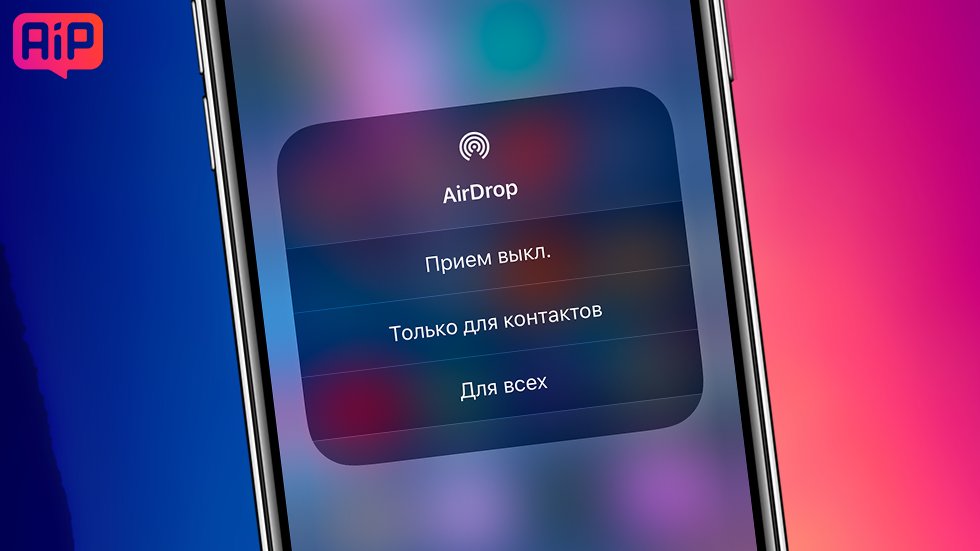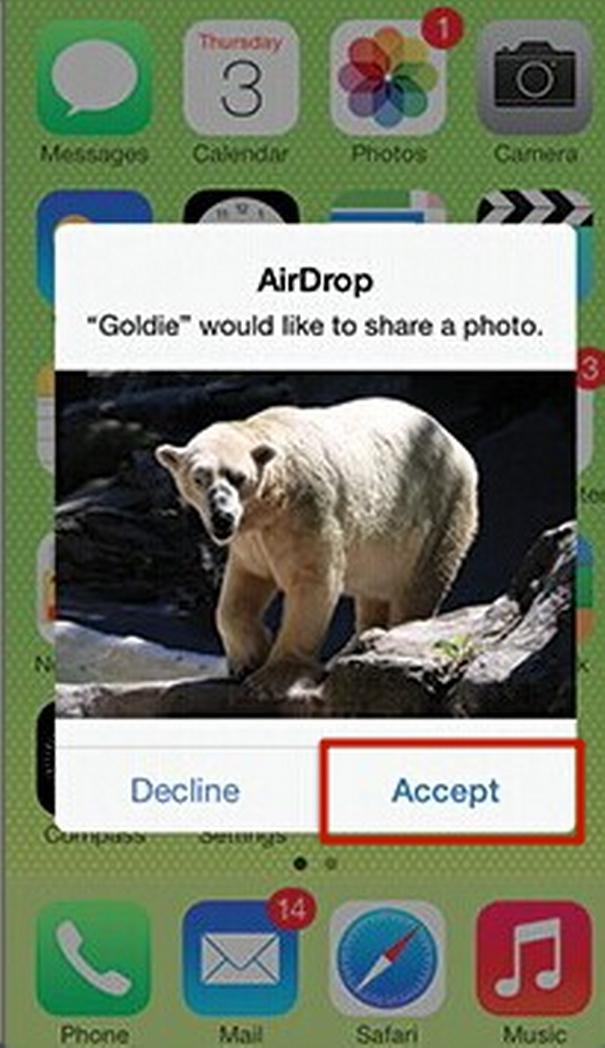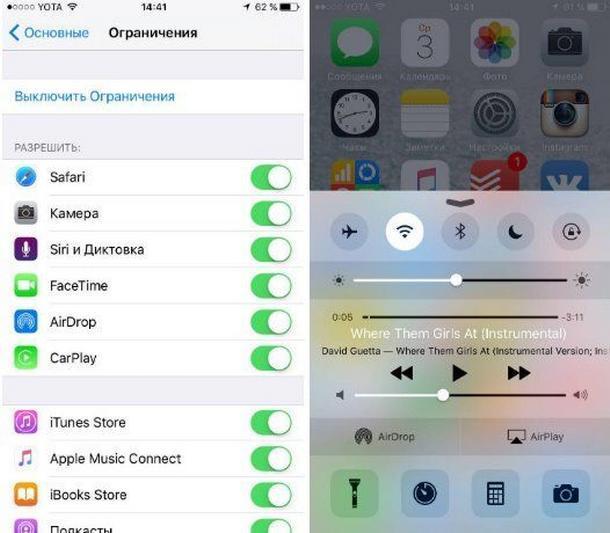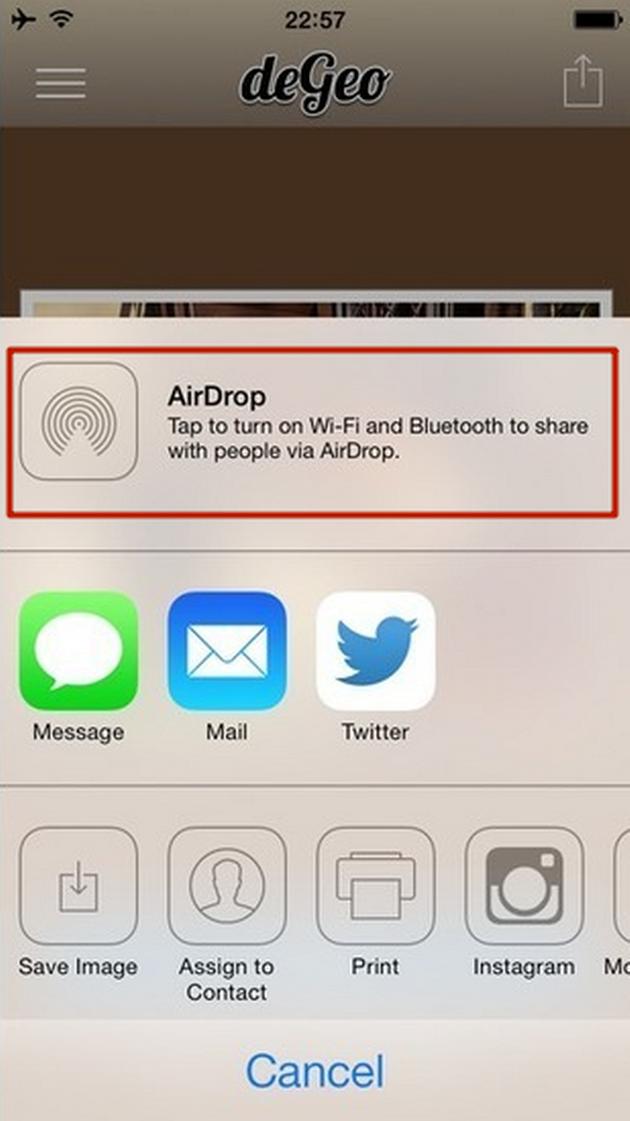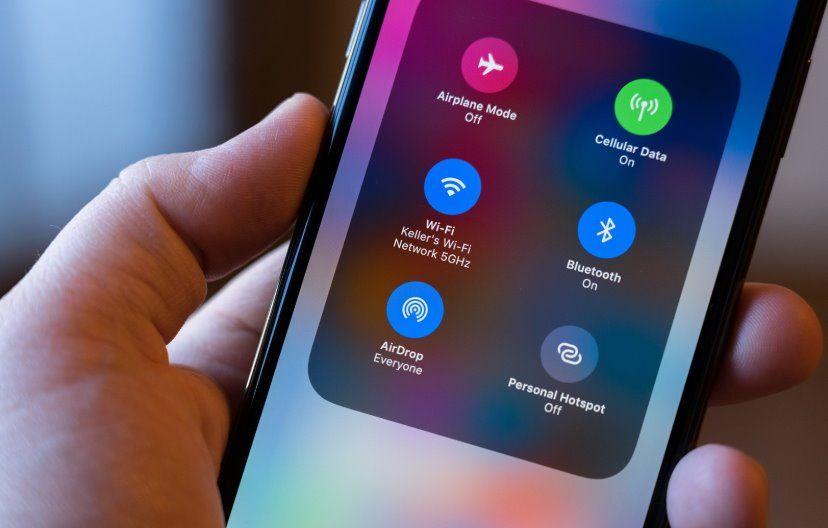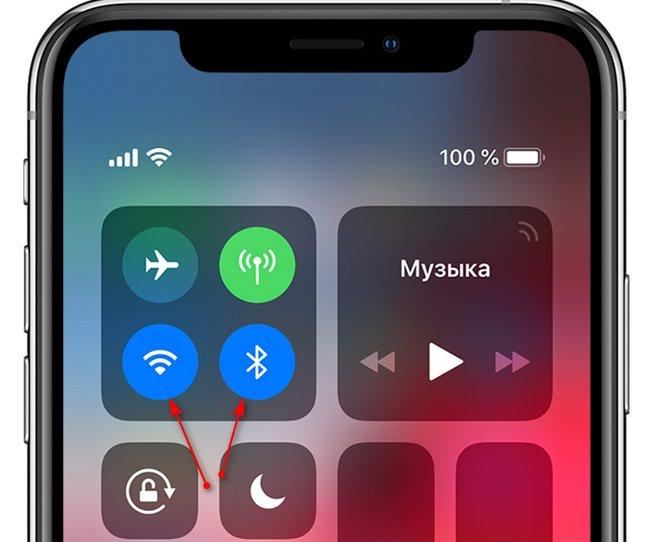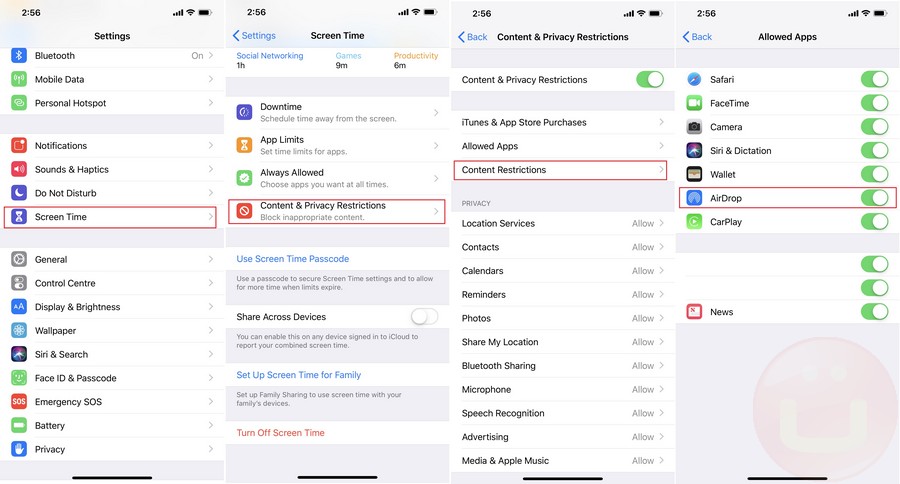- Извращенцы атакуют пользователей iPhone через функцию AirDrop — как отключить?
- Функция Airdrop — что это на айфоне и как передавать файлы
- Airdrop, что это на айфоне
- Где найти Airdrop на айфоне
- Как включить Airdrop на iPhone
- Что делать, если Airdrop не видит iPhone
- Как пользоваться Airdrop на iPhone
- Как передать через Airdrop с iPhone на iPhone
- Почему не работает Airdrop на iPhone
- Как отключить AirDrop на iPhone и iPad
- Как отключить AirDrop на iPhone и iPad
- Поиск проблемы
Извращенцы атакуют пользователей iPhone через функцию AirDrop — как отключить?
Владельцы iPhone подвергаются необычным атакам.
Функцию для отправки файлов между iPhone AirDrop начали использовать для отправки незнакомым людям пошлого контента. Случаев получения непристойных изображений зафиксировано так много, что им уже дали собственный термин — Cyber-flashing («Кибер-вспышка»). О том, как отключить AirDrop и исключить риск внезапного получения непристойных изображений на iPhone рассказали в этом материале.
Функция AirDrop предназначена для быстрой и удобной передачи файлов между iPhone. Она появилась еще в iOS 7, но многие пользователи по-прежнему не знают о том, что она включена на iPhone по умолчанию.
Этим и начали пользоваться извращенцы или просто любители «пошутить». Они отправляют различные непристойные изображения, чаще всего сексуального характера, на iPhone случайных пользователей. Жертвами подобных атак уже стали тысячи владельцев iPhone. И подобных случаев становится все больше.
К счастью, отключить AirDrop очень просто. Для этого необходимо запустить «Пункт управления» путем свайпа вниз от самого верха дисплея (от правого верхнего угла на iPhone X/XS). Затем требуется удержать в течение секунды на поле с иконками «Авиарежима», «Сотовых данных» Wi-Fi и Bluetooth, и в открывшемся окне выбрать AirDrop. В опциях AirDrop следует выбрать «Прием выкл» для полного отключения функции или «Только для контактов» для того, чтобы опция продолжила работать для добавленных контактов.
Компанию Apple уже оповестили о существовании проблемы. Не исключено, что в следующих версиях iOS будет добавлено дополнительное пояснение о том, как правильно пользоваться AirDrop.
Источник
Функция Airdrop — что это на айфоне и как передавать файлы
Технология Airdrop предназначена для того, чтобы упростить передачу файлов между iPhone, iPad, Mac устройствами. Она позволяет на коротком расстоянии обмениваться файлами в зашифрованном виде. Использование технологии требует знания ее особенностей. Она доступна на большинстве гаджетов Apple. В статье будет рассказано про Airdrop, что это на айфоне, для чего используется.
Airdrop, что это на айфоне
Технология Airdrop обеспечивает передачу данных между iPhone, iPad или Mac-устройствами. При этом нет необходимости иметь доступ в интернет. Передача происходит с использованием технологий Wi-Fi и Bluetooth. Передающее и принимающее устройства должны находиться на расстоянии, не превышающем одного метра. Данные в процессе копирования будут зашифрованы. Чтобы понимать, что такое Аирдроп на айфоне, достаточно попробовать хотя бы однажды передать с его помощью данные.
С помощью Airdrop можно передавать файлы из встроенных приложений:
Музыку передать таким способом не получится. Эта технология доступна на моделях iPhone, начиная с пятой модели (5, 5 s или более поздних). При этом для использования Airdrop необходимо, чтобы на айфоне использовалась операционная система iOS версии 7 или более поздняя.
Передача таким способом может применяться на айпад четвертого или более позднего поколения. Она доступна для компьютеров Apple, выпущенных после 2010 года. Технология Airdrop может использоваться, когда на компьютере установлена операционная система OS Lion. На более старых она не действует. Например, если на таком устройстве установлена ОС Mac OS X, то рассматриваемая технология применена быть не может. Для передачи необходимо, чтобы на обоих устройствах была активна учетная запись iCloud.
Обратите внимание! Перенести файлы на компьютер, на котором установлена Windows, с помощью Airdrop невозможно.
Активация в настройках
Где найти Airdrop на айфоне
Эта технология доступна на большинстве современных iPhone (5, 5 s, SE и других), iPad и Mac устройств. Однако для ее применения она должна быть активирована на устройстве. Сначала нужно посмотреть, имеется ли соответствующая кнопка в «Центре управления» и какой у нее фон. Для этого нужно сделать движение пальцем снизу вверх и небольшое движение у нижнего края экрана.
На появившейся странице должна быть кнопка с надписью «Airdrop». Если ее там нет, потребуется зайти в настройки и после этого перейти в раздел «Ограничения». Нужно найти соответствующую строку и активировать стоящий справа переключатель.
Обратите внимание! На недавно приобретенных устройствах технология может быть по умолчанию отключена. В таком случае активацию проводят самостоятельно.
Как включить Airdrop на iPhone
Как на айфоне включить Аирдроп? Эту опцию можно активировать на iPhone через «Центр контроля». Чтобы его открыть, нужно сделать следующее:
- Свайпнуть в нижней части экрана снизу вверх.
- На открывшемся «Пульте управления» в нижней части экрана, под регулировкой громкости находится кнопка, чтобы включать Airdrop. Нужно по ней кликнуть.
- После этого пользователю будет предложено меню, в котором можно выбрать один из следующих трех пунктов: «Только для контактов», «Для всех» или «Выключено». Для включения нужно тапнуть первую или вторую строку.
Айдроп должен включиться на всех устройствах, участвующих в передаче.
Если Airdrop включен, иконка будет иметь белый цвет. При этом автоматически произойдет активация Bluetooth и Wi-Fi. Такую настройку можно сделать на различных моделях iPhone: 5, 5 s, и других, вплоть до самых последних — X, XR.
Наиболее универсальный вариант – это «Для всех». В этом случае пользователь, принимающий файл, сможет его легко получить. Однако эта опция может не подойти в тех случаях, когда гаджеты находятся в местах скопления большого количества людей. В этом случае удобнее пользоваться режимом «Только для контактов». При этом будет доступна передача, которая исходит от знакомого, присутствующего в этом списке.
Что делать, если Airdrop не видит iPhone
Когда Airdrop не видит iPhone, рекомендуется сначала попробовать наиболее простой способ. Для этого необходимо произвести перезагрузку обоих участвующих в передаче устройств. Нужно убедиться в том, что Bluetooth и Wi-Fi находятся в активном состоянии. Если это не так, нужно их запустить.
Необходимо также убедиться, что используется версия Bluetooth не ниже 0x6. Если она ниже, потребуется провести замену модуля HCI, чтобы сделать возможным использование Airdrop.
Иногда помогает активация функций «Continuity» или «Handoff». Чтобы ее провести, нужно в настройках открыть раздел «Основные». Там есть строка для Handoff. Для активации достаточно передвинуть переключатель. Для активации Continuity нужно зайти в раздел FaceTime и активировать переключатель «iPhone Cellular Calls». После этого опция будет работать. Эти две функции присутствуют на смартфоне в операционных версиях iOS, начиная с восьмой. После выполнения изменений настроек рекомендуется перезагрузить гаджет.
Как пользоваться Airdrop на iPhone
Использование Airdrop является актуальным в тех случаях, когда пользователь хочет передавать файлы на другое устройство без доступа во всемирную сеть. Важной особенностью этой технологии является то, что в процессе передачи данные надежно защищены. Здесь используется шифрование RSA с 2048 разрядами. Чтобы понять, что такое Airdrop на iPhone, нужно учитывать, что этот уровень шифрования является очень надежным.
При передаче происходит определение того, имеет ли другая сторона аккаунт в iCloud. После этого устанавливается связь между устройствами. Безопасная передача файлов в такой ситуации гарантируется.
Обратите внимание! Если у принимающей стороны отправитель не содержится в контактах, необходимо для Airdrop установить режим «Для всех», чтобы передать файл.
Для отправки данных нужно войти в «Центр управления» iPhone. Для этого достаточно свайпнуть снизу вверх внизу экрана. Если функция Airdrop активирована, ее можно использовать для передачи файлов. При этом беспроводная связь будет включаться сразу для проведения передачи данных.
Если есть такая необходимость, можно передавать данные на Mac компьютер или от него на смартфон. Компьютер при передаче может быть как принимающей, так и передающей стороной.
Как передать через Airdrop с iPhone на iPhone
Чтобы передать файлы с одного устройства на другое, нужно расположить их на небольшом расстоянии друг от друга, включить Айрдроп на айфоне и активировать Wi-Fi и Bluetooth на обоих телефона. Чтобы передать, например, фотографии, нужно предпринять следующие шаги:
- Открыть встроенное приложение «Фото».
- Откроется список файлов, среди которых нужно отметить изображения, которые необходимо передать.
- В нижней строке экрана в левой части можно увидеть изображение квадрата со стрелкой. Его нужно тапнуть. Эта иконка означает, что изображения хотят расшарить.
- Затем в верхней части страницы справа появится кнопка «Далее», на которую требуется нажать.
- Будет показано меню, в котором имеется несколько иконок (Сообщения, Почта, Twitter). При нажатии на любую из них можно будет увидеть соответствующий подробный список контактов. Нужно указать того, для кого будут передаваться файлы. Для выбора нужно тапнуть по аватару.
После этого изображение в течение нескольких секунд будет отправлено получателю. После окончания действия на экране высветится сообщение «Отправлено».
Во время описываемой процедуры при работе с Эйрдроп действия получателя должны быть следующими:
- У него на экране возникнет сообщение о том, что ему хотят передать файл.
- На нем будет две кнопки, позволяющие принять его или отказаться. Для получения картинки необходимо согласиться — нажать «Принять».
После этого картинка будет загружена на его гаджет.
Раздел, где выполняется активация
Почему не работает Airdrop на iPhone
При попытке передать данные с помощью Air drop иногда могут возникнуть сложности. Обычно при этом речь идет о следующих ситуациях:
- При передаче устройство получателя должно быть видимо на смартфоне отправителя. Однако иногда его обнаружить не удается. Почему это происходит, рассмотрено ниже.
- У владельца гаджета возникает желание воспользоваться рассматриваемой технологией, но в «Центре управления» нельзя обнаружить нужную кнопку.
- Иногда при переносе больших объемов данных через Айдроп могут происходить сбои.
Возможно причина состоит в том, что не работает беспроводная связь. При этом надо проверить ее состояние и провести активацию. Для этого беспроводную связь надо сначала выключить, а затем провести активацию заново.
Чтобы в «Пульте управления» появилась нужная кнопка, нужно зайти в настройки. В разделе «Основные» надо выбрать строку «Ограничения». При входе потребуется ввести пароль для доступа к проведению изменений. В блоке «Разрешить» необходимо активировать переключатель Airdrop.
Если видимых причин для сбоев нет, нужно произвести перезагрузку обоих устройств и попробовать сделать передачу данных еще раз.
Нужно активировать беспроводную связь
Airdrop позволяет быстро передавать файлы без использования доступа к всемирной сети. Использование Аэродроп не представляет собой особых сложностей. Однако эта технология находится в процессе развития и при ее использовании существует вероятность возникновения сбоев.
Источник
Как отключить AirDrop на iPhone и iPad
Как отключить AirDrop на iPhone и iPad
Доступ к AirDrop был довольно простым. До iOS 11 AirDrop можно было легко найти, проведя вверх и открыв Центр управления. Однако с iOS 11 Apple сделала это немного хитрее, скрыв его в более глубоком меню в Центре управления.
- Проведите пальцем вверх (или пальцем справа внизу, если вы используете iPhone X, Xs, Xs Max или XR) для запуска Центр управления,
- Длительное нажатие или использование 3D Touch на верхней левой группе значков
- Выбрать десантный
- Выбрать Получение от
- Повторите процесс, если вы хотите снова включить AirDrop
Поиск проблемы
В соответствии с Документ поддержки Appleдля работы AirDrop необходимо включить Bluetooth и WiFi для отправителя и получателя. Если у вас возникают проблемы с отправкой / получением файлов через AirDrop, убедитесь, что оба эти параметра включены, а также отключена личная точка доступа.
Это потому, что AirDrop работает с использованием комбинации Bluetooth и WiFi. Bluetooth используется для поиска других ближайших пользователей AirDrop, а одноранговый WiFi используется для фактической передачи файлов между устройствами. Таким образом, несмотря на необходимость включения Wi-Fi, вам на самом деле не нужно подключение к Интернету, чтобы оно работало, поскольку все это делается с устройства на устройство.
В случае, если вы не можете нажать «Прием выключен», чтобы изменить его, вам нужно будет перейти на Настройки> Время экрана> Содержание и ограничения конфиденциальности> Разрешенные приложенияи убедитесь, что AirDrop включен.
Рекомендуется использовать опцию «Только контакты», потому что включение ее для всех означает, что ваше устройство может быть обнаружено всеми устройствами iOS и Mac в радиусе 30 футов. В прошлом были случаи, когда люди отправляли нежелательные непристойные изображения с помощью этой функции, поскольку некоторые люди могли неосознанно включать AirDrop для всех, так что это хороший способ защитить себя от этого, а также вашу конфиденциальность.
Запись: Не все файлы поддерживаются в AirDrop, но по большей части вы можете использовать AirDrop для отправки мультимедийных файлов, таких как фотографии и видео, обмениваться контактами, заметками, документами и PDF-файлами, почтовыми вложениями, элементами, хранящимися в приложении Apple «Файлы», голосом заметки, URL-адреса веб-сайтов и карты направления, просто назвать несколько.
Источник